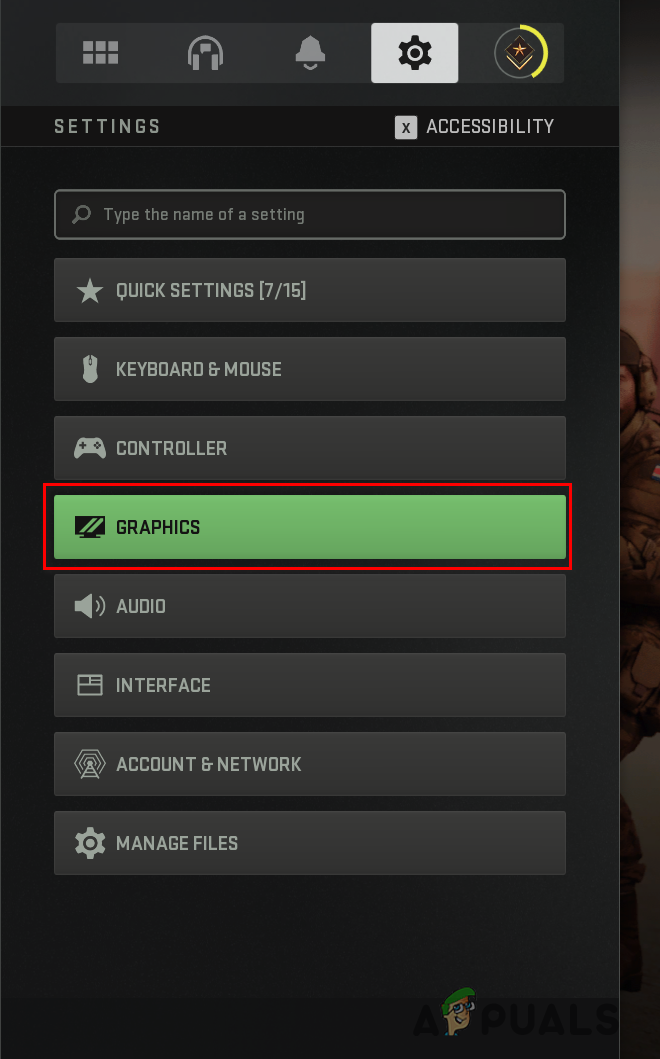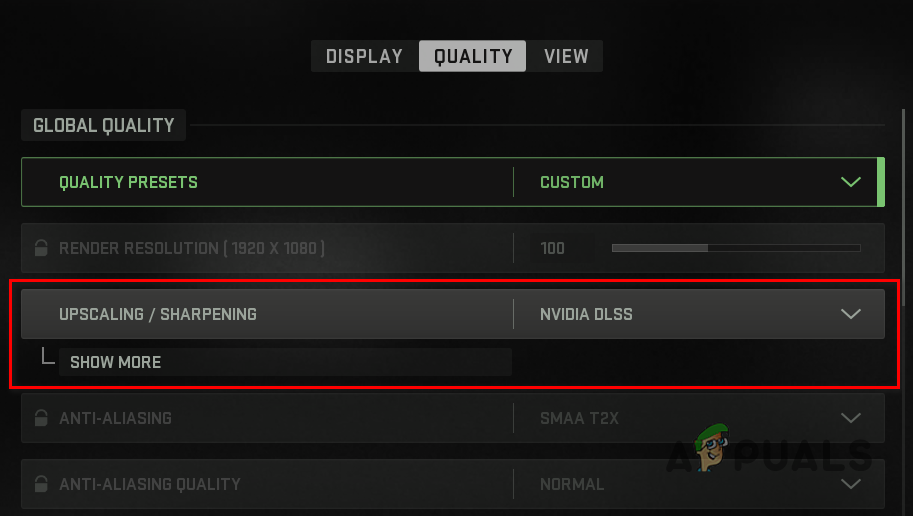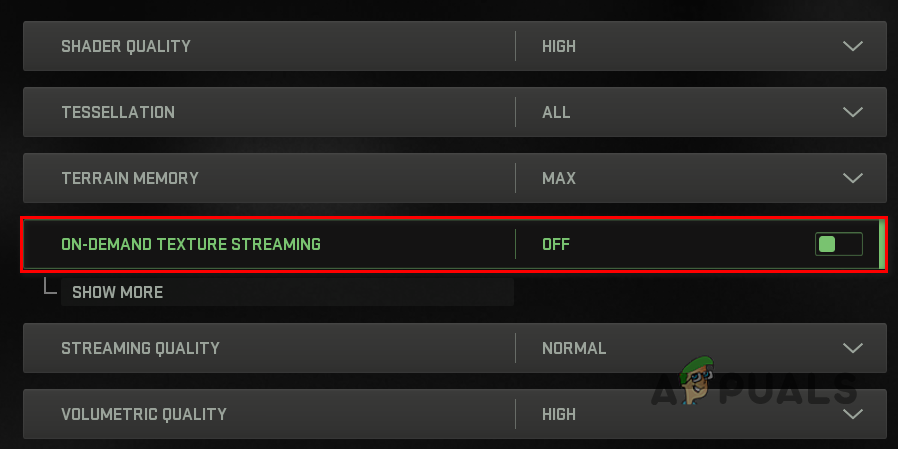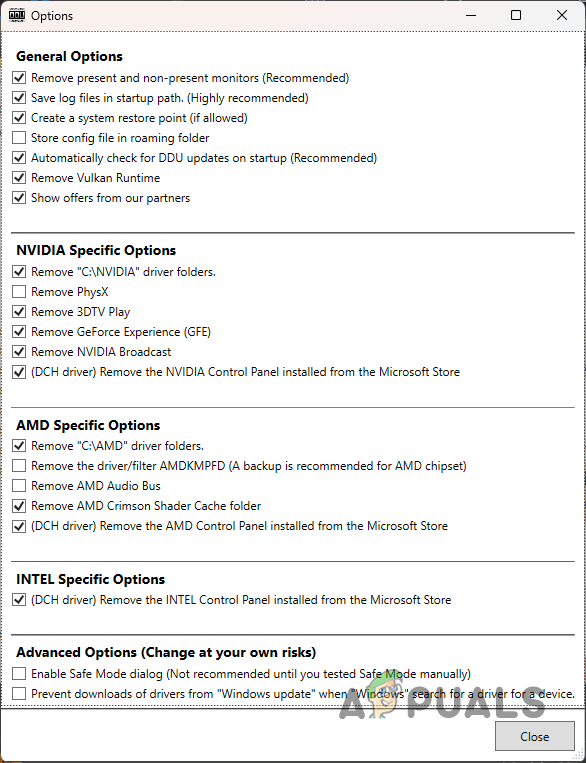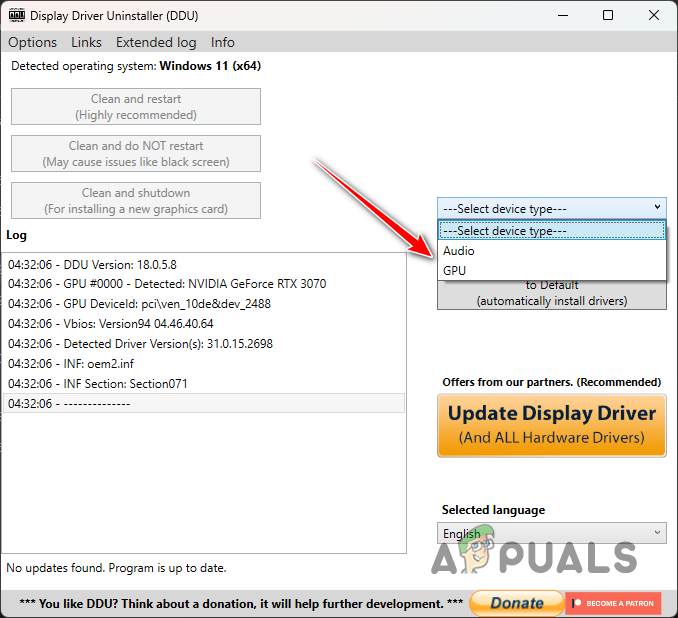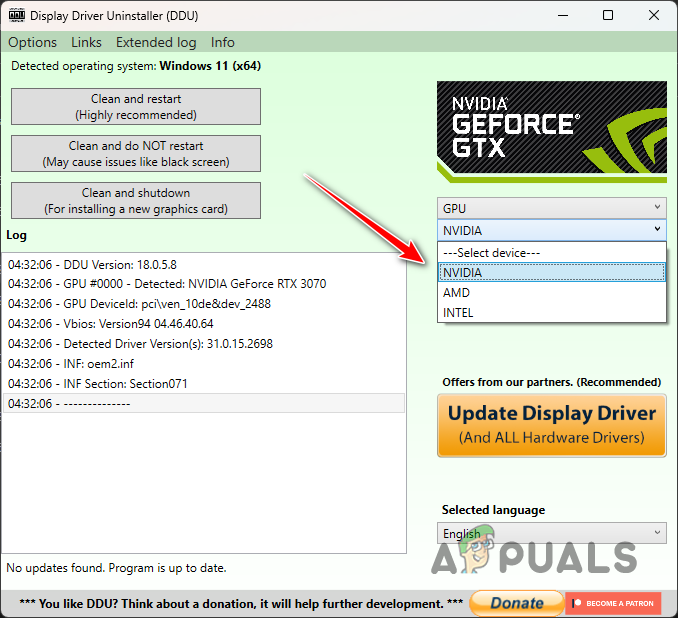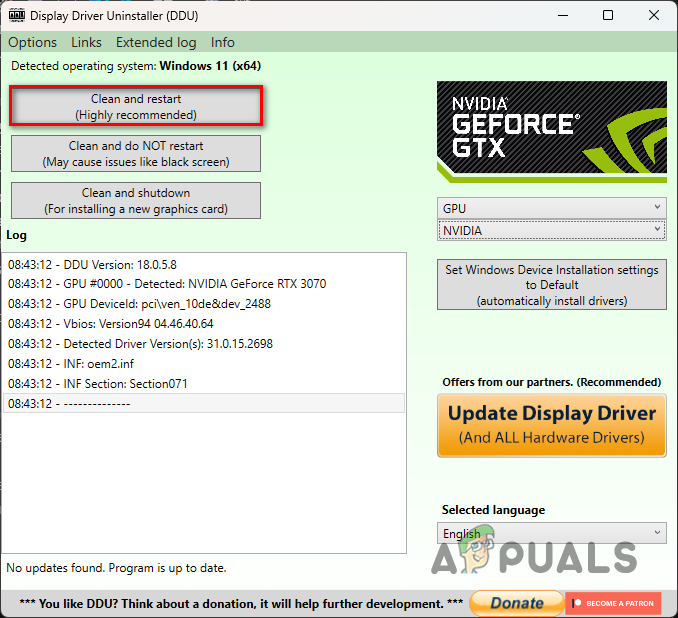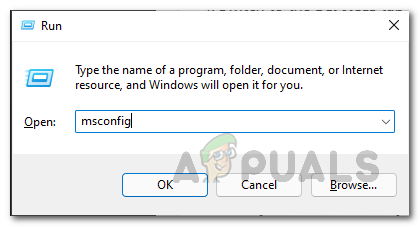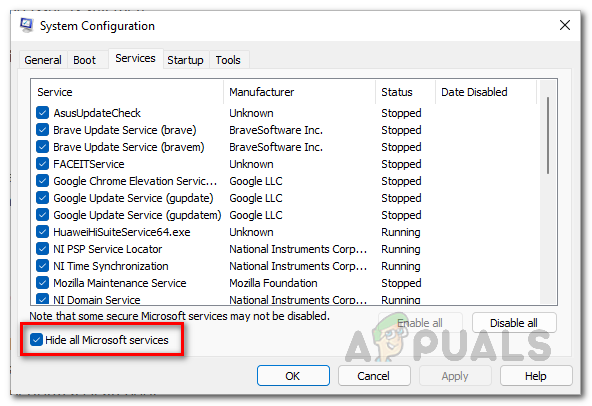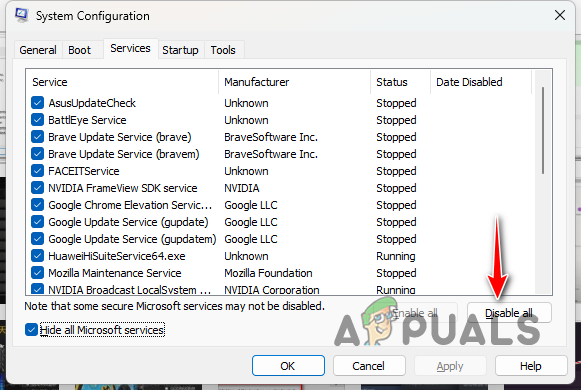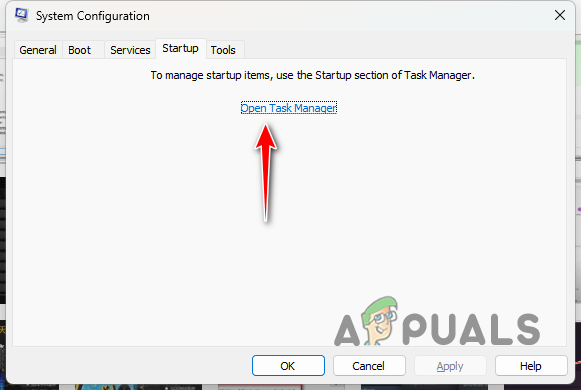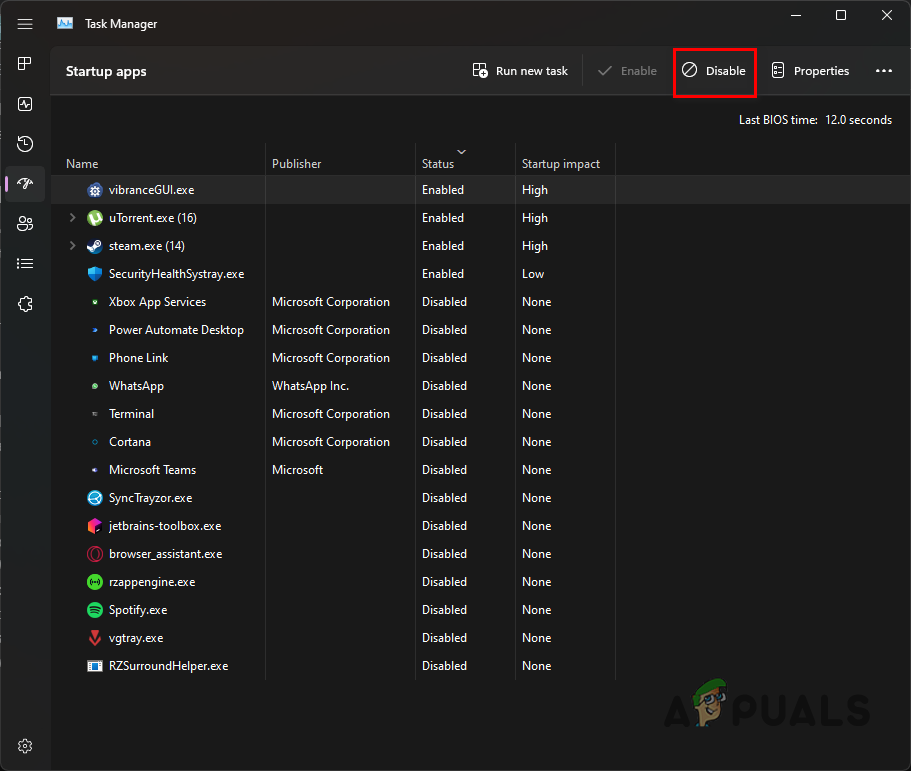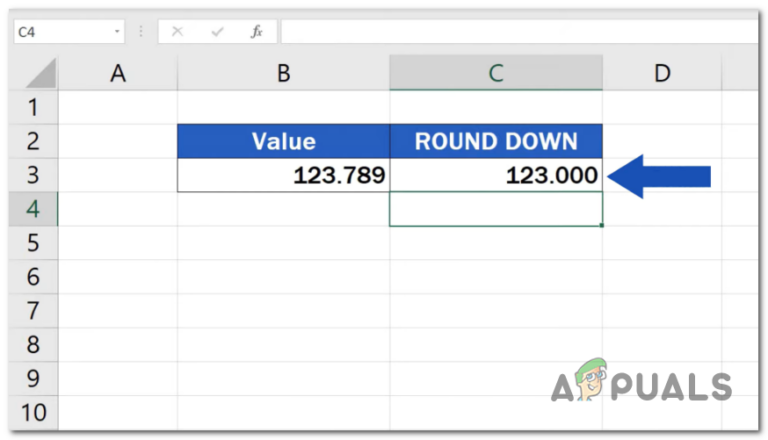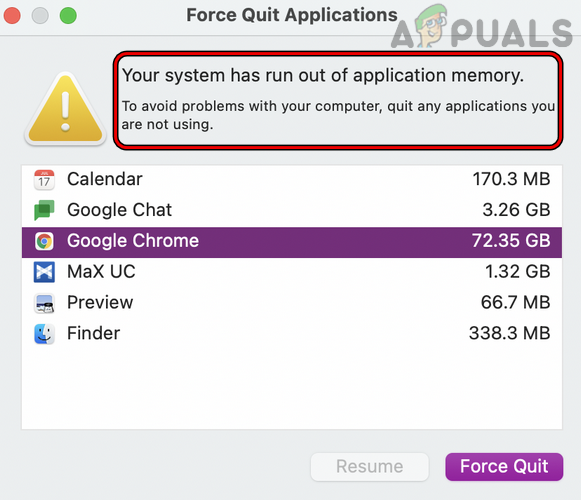Как исправить «Ошибка памяти 19»
«Ошибка памяти 19 — 1367» может возникать по нескольким причинам, включая настройки графики, разгон памяти и многое другое. Сообщение об ошибке появляется, когда вы собираетесь закончить игру, заставляя игру перезапускаться.
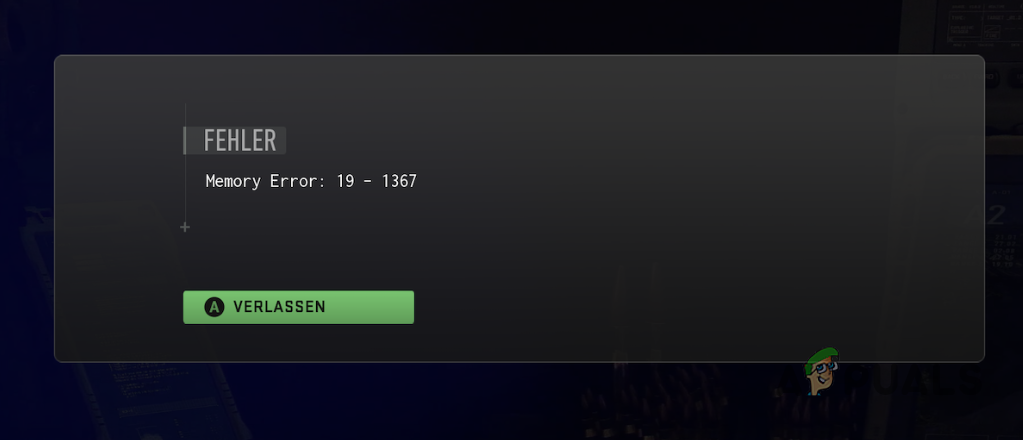
Программы для Windows, мобильные приложения, игры - ВСЁ БЕСПЛАТНО, в нашем закрытом телеграмм канале - Подписывайтесь:)
В большинстве случаев графические настройки вашей игры, как правило, вызывают проблемы с памятью, из-за чего выделенная вами видеопамять недостаточна по сравнению с тем, что требуется игре для выбранных вами настроек. С учетом сказанного мы составили список различных методов, которые вы можете применить для решения проблемы. Давайте начнем.
1. Отключите FidelityFX CAS.
Первое, что вы должны сделать, приступая к устранению этого сообщения об ошибке, — отключить FidelityFX CAS в настройках графики. FidelityFX — это алгоритм масштабирования от AMD, который улучшает качество изображения в игре за счет увеличения резкости пикселей на экране.
Call of Duty Modern Warfare 2 поддерживает различные алгоритмы AI Upscaling, направленные на улучшение визуального качества игры. Однако в некоторых случаях использование этих алгоритмов масштабирования или повышения резкости может привести к возникновению различных проблем.
Проблема может быть связана не только с FidelityFX CAS, поскольку другие алгоритмы масштабирования также могут привести к возникновению ошибки памяти. Таким образом, если вы используете алгоритм масштабирования, следуйте приведенным ниже инструкциям, чтобы попытаться изменить или отключить его:
- Сначала запустите Call of Duty Modern Warfare 2 на своем компьютере.
- Затем откройте меню «Настройки», щелкнув значок шестеренки в правом верхнем углу.

- Перейдите к Графика> Качество через меню настроек.

- Найдите Upscaling / Sharpening и измените его с FidelityFX CAS на OFF.

- Вы также можете попробовать использовать другой алгоритм масштабирования, чтобы увидеть, не приведет ли это к возникновению проблемы.
- Сыграйте в игру и посмотрите, возникает ли ошибка.
2. Отключите потоковую передачу текстур по запросу.
Потоковая передача текстур по требованию — это функция Call of Duty Modern Warfare 2, которая позволяет игре улучшать качество игровых текстур, загружая их из Интернета во время игры.
Если у вас включена потоковая передача текстур по запросу, это может вызвать ошибку памяти в игре. Если это относится к вашей системе, вам придется отключить потоковую передачу текстур по требованию, чтобы решить эту проблему.
При отключении этой функции будут отображаться только текстуры на локальном жестком диске, и ваш Интернет не будет использоваться для загрузки дополнительных текстур во время игры. Это также может помочь с любой задержкой сети в Call of Duty Warzone 2.
Следуйте приведенным ниже инструкциям, чтобы отключить потоковую передачу текстур по требованию:
- Начните с запуска игры на вашем ПК.
- После этого откройте меню «Настройки», нажав на значок шестеренки в правом верхнем углу.

- Перейдите к настройкам качества через Графика > Качество.

- Затем в разделе «Настройки качества» прокрутите вниз, чтобы найти «Потоковая передача текстур по требованию».

- Используйте ползунок, чтобы отключить его.
- Как только вы это сделаете, сыграйте в игру, чтобы увидеть, исчезнет ли проблема.
3. Нижние настройки текстуры
Настройки текстуры вашей игры также могут привести к появлению этого сообщения об ошибке. Это связано с тем, что чем выше ваши настройки текстур, тем больше видеопамяти потребляется игрой. Видеокарты имеют ограниченную память, и если вы превысите доступную память карты, увеличив настройки текстуры, обязательно возникнут ошибки памяти.
Если этот сценарий применим, вам придется понизить настройки текстур, чтобы игра не требовала дополнительной памяти сверх доступного предела. Вы можете найти настройки текстуры в меню игры Графика > Качество.
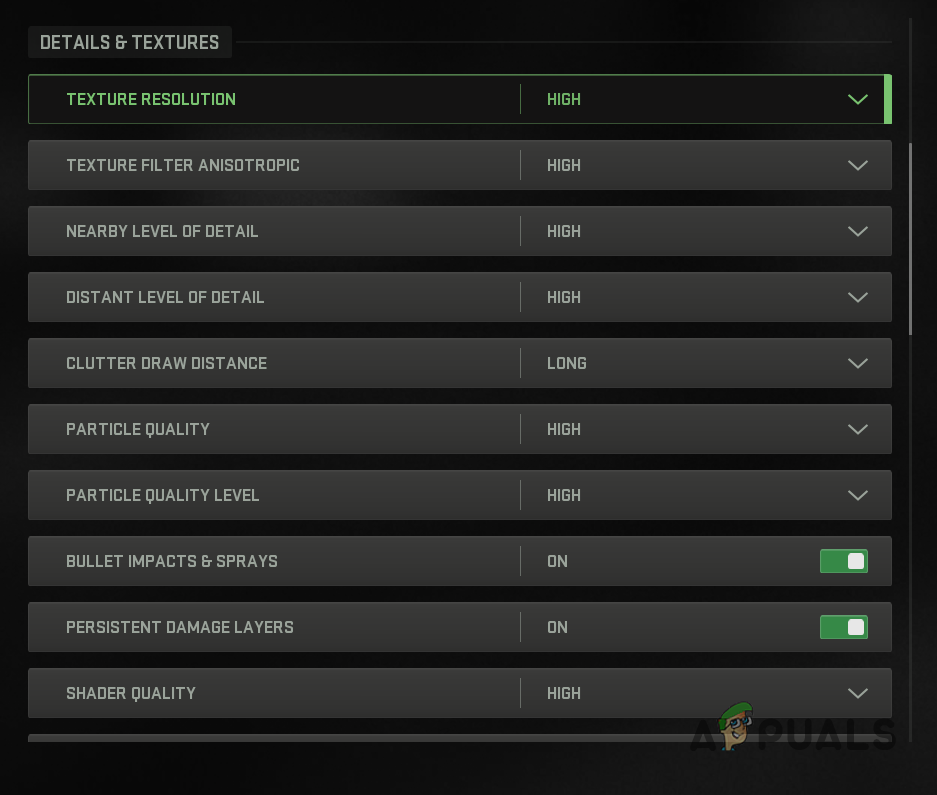
Как только вы окажетесь там, уменьшите настройки текстуры, а затем запустите игру, чтобы увидеть, появляется ли сообщение об ошибке. Если это так, перейдите к следующему способу ниже.
4. Обновите графические драйверы
Графические драйверы играют жизненно важную роль, когда дело доходит до игр на вашем компьютере. Это связано с тем, что графические драйверы используются для связи между видеокартой и материнской платой.
Если вы используете устаревшую версию графического драйвера, это вполне может быть причиной вашей проблемы. Обновления графических драйверов часто выпускаются для таких новых игр для устранения различных ошибок и проблем, вызванных более старыми версиями драйвера.
Если это относится к вам, вам придется установить на свой компьютер последние версии драйверов, доступных для вашей видеокарты. Для этого сначала необходимо удалить текущую версию графических драйверов, а затем загрузить последнюю версию, доступную с веб-сайта производителя.
Следуйте приведенным ниже инструкциям, чтобы сделать это:
- Начните с загрузки утилиты удаления драйвера дисплея (DDU) с веб-сайта здесь.
- Затем извлеките файлы в нужное место.
- Перейдите в каталог и запустите файл Display Driver Uninstaller.exe.
- После запуска DDU вам будет показано окно «Общие параметры». Нажмите кнопку Закрыть, чтобы продолжить.

- После этого выберите GPU в качестве типа устройства в раскрывающемся меню Выберите тип устройства.

- Следуйте этому, выбрав производителя вашей видеокарты в раскрывающемся меню «Выбрать устройство» внизу.

- Наконец, нажмите кнопку «Очистить и перезапустить», чтобы удалить графические драйверы.

- После того, как ваш компьютер загрузится, зайдите на веб-сайт производителя и загрузите последние версии драйверов, доступных для вашей видеокарты.
- Установите драйверы, а затем запустите игру, чтобы увидеть, решит ли это проблему.
5. Отключить XMP
Разгон компонентов на вашей материнской плате, как правило, хорош, поскольку позволяет использовать их в полной мере. Однако в некоторых случаях разгон также может вызвать проблемы со стабильностью, что может привести к различным ошибкам в разных играх.
XMP или DOCP, если вы используете процессор Ryzen, — это функция, которая разгоняет память на вашей материнской плате, позволяя ей использовать правильную скорость памяти. По умолчанию скорость памяти ограничена определенным пределом, и вам придется включить XMP или DOCP, чтобы достичь заявленных скоростей.
С учетом сказанного, если вы используете XMP или DOCP, разгон может сделать вашу оперативную память нестабильной, что приведет к сбою игры. В таком случае вам придется отключить XMP или DOCP в конфигурации BIOS, чтобы решить проблему.
Если отключение XMP или DOCP не устраняет проблему, перейдите к следующему способу ниже.
6. Выполните чистую загрузку
Наконец, если ни один из вышеперечисленных методов не устранил проблему, ошибка памяти может возникнуть из-за вмешательства стороннего приложения на вашем компьютере.
Когда это произойдет, вы можете проверить это, выполнив чистую загрузку. Чистая загрузка запускает ваш компьютер только с основными службами, работающими в фоновом режиме при запуске, что означает, что все сторонние приложения не запускаются автоматически.
Если проблема исчезнет после чистой загрузки, будет очевидно, что проблема вызвана сторонним приложением на вашем компьютере. В таком случае вы можете повторно включить службы одну за другой, чтобы найти виновника. Следуйте приведенным ниже инструкциям, чтобы выполнить чистую загрузку:
- Сначала откройте диалоговое окно «Выполнить», нажав клавишу Windows + R на клавиатуре.
- В диалоговом окне «Выполнить» введите msconfig и нажмите Enter. Это вызовет окно конфигурации системы.

- После этого перейдите на вкладку «Услуги».
- Установите флажок Скрыть все службы Microsoft.

- Затем нажмите кнопку «Отключить» и нажмите «Применить».

- Как только вы это сделаете, перейдите на вкладку «Автозагрузка».
- Там нажмите на опцию «Открыть диспетчер задач».

- В окне диспетчера задач выберите каждое приложение и нажмите «Отключить».

- Сделав это, перезагрузите компьютер.
- Как только ваш компьютер загрузится, запустите Call of Duty Modern Warfare 2 и посмотрите, возникает ли ошибка памяти.
Программы для Windows, мобильные приложения, игры - ВСЁ БЕСПЛАТНО, в нашем закрытом телеграмм канале - Подписывайтесь:)